
Lesley Fowler
0
1251
8
 Většina z nás trpí přetížením informacemi. Být ohromen soukromými e-maily nemusí být velkým problémem a ignorování poloviny e-mailů je ve skutečnosti přijatelné do určité míry. V profesionálním životě se však od vás nejen očekává, že najdou způsoby, jak se vypořádat se všemi příchozími kanály, ale také musíte zpracovat informace, tj. Dopředu, reagovat, diskutovat, sledovat a sledovat.
Většina z nás trpí přetížením informacemi. Být ohromen soukromými e-maily nemusí být velkým problémem a ignorování poloviny e-mailů je ve skutečnosti přijatelné do určité míry. V profesionálním životě se však od vás nejen očekává, že najdou způsoby, jak se vypořádat se všemi příchozími kanály, ale také musíte zpracovat informace, tj. Dopředu, reagovat, diskutovat, sledovat a sledovat.
Na MakeUseOf jsme napsali mnoho článků o různých způsobech, jak používat Google Mail a jak toho co nejlépe využít. Jaké funkce a techniky však lidé, kteří dostávají stovky e-mailů za týden, skutečně používají? Jak můžeme sledovat desítky úkolů a přitom zůstat na vrcholu každodenní povodně? I když nemůžu mluvit za své kolegy, určitě mohu mluvit za sebe. Používám Google Mail pro zpracování e-mailů a většinu mých úkolů as tímto článkem bych se s vámi rád podělil o své „magické triky“.
Filtrování příchozí pošty
Klíčovým krokem k řešení povodně pro mě bylo nastavení filtrů pro příchozí poštu. Pokud dostáváte více než tři nebo čtyři e-maily denně a pokud opakovaně dostáváte konkrétní e-maily, například oznámení, informační bulletiny nebo připomenutí, důrazně doporučujeme nastavit filtry.
Nastavil jsem více než 20 filtrů, které třídí poštu pod 15 klíčových štítků (podobných složkám), například abych se postaral o oznámení komentářů, e-maily související s odpověďmi na MakeUseOf, včetně nových a publikovaných otázek nebo e-mailů souvisejících se zvukovou nedělí.
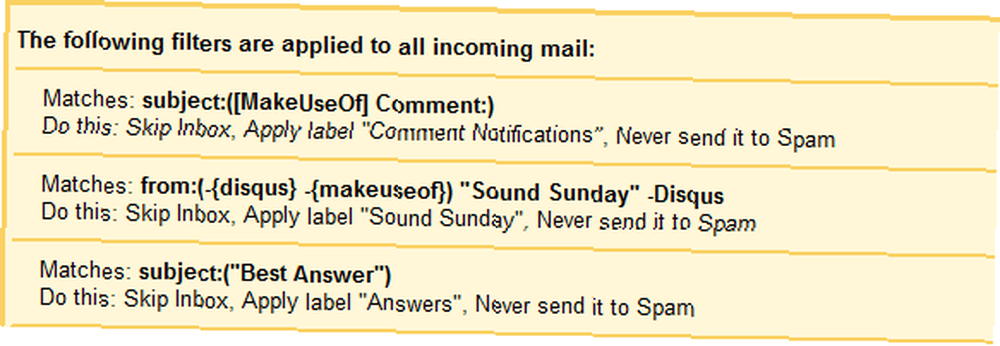
Dostávám hodně e-mailů, které ve skutečnosti nemusím číst, alespoň ne ve své doručené poště, například nové otázky zaslané odpovědi na MakeUseOf. Stále však chci mít kopii ve své doručené poště, například, abych předal otázku kolegovi nebo na ni odpověděl e-mailem. Protože však tyto e-maily nemusím číst, vytvořil jsem filtr pro třídění a označení jako přečtené.

Takže pokaždé, když vidím tučné číslo, které se objeví vedle jednoho z mých štítků, vím, že existuje pošta, kterou musím přečíst. V závislosti na tom, co je štítek, jsem si ho okamžitě přečetl (např. Doručená pošta), nebo jsem odložil hromadu času na společné čtení všech e-mailů této kategorie (např. Oznámení o komentářích).
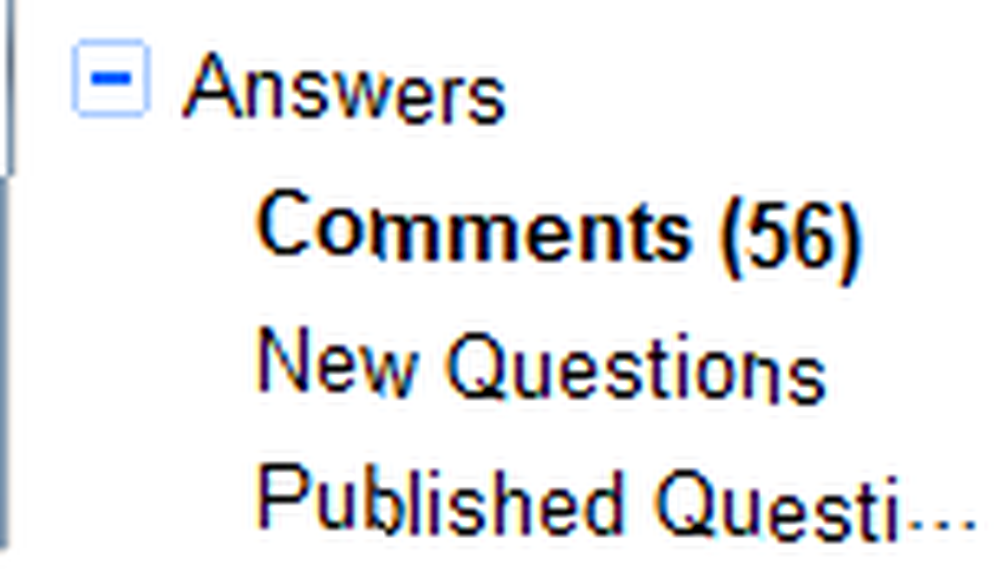
Pokud se chcete dozvědět více o nastavení filtrů v programu Google Mail, doporučuji článek 3 Skvělé příklady použití filtrů Gmailu pro produktivitu 3 Skvělé příklady použití filtrů Gmailu pro produktivitu 3 Skvělé příklady použití filtrů Gmailu pro produktivitu. Obsahuje několik skvělých tipů pro nastavení seznamů e-mailů, správu připomenutí nebo filtrování událostí kalendáře Google.
Upřednostňování
Takže jste nastavili filtry pro e-maily, které dostáváte pravidelně, ale vaše doručená pošta stále bývá plná méně důležitých věcí? Google Mail má pro to řešení a nazývá se Prioritní pošta. Nastavení je snadné pod> Nastavení > Doručená pošta. Ve výchozím nastavení se v doručené poště zobrazí následující štítky: Důležitá a nepřečtená pošta, Pošta označená hvězdičkou a Všechno ostatní v doručené poště. Můžete jej upravit tak, aby obsahoval další důležitý štítek, nebo změnit nebo odebrat jeden z výše uvedených.
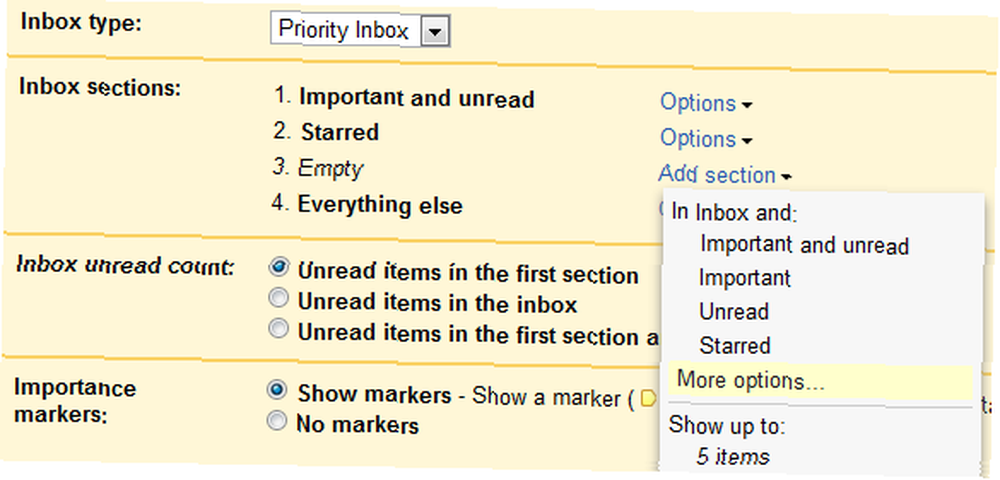
Důkladný úvod do Prioritní pošty naleznete v článku Prioritní pošta Gmail řeší problém Bacn Prioritní pošta Gmail řeší problém Bacn Prioritní pošta Gmail řeší problém Bacn .
Sledování
Můžete sledovat různé e-maily tím, že je automaticky nebo ručně označíte. Pokud však musíte denně ručně označovat desítky e-mailů, může být značení únavné, protože to vyžaduje několik kliknutí myší a určitou koordinaci. Co pro mě funguje mnohem lépe, je hrát e-maily.
Jedním z mých hlavních redakčních úkolů je sledování komentářů. To zahrnuje veškeré připomínky v rámci MakeUseOf, které je třeba řešit, pozoruhodné komentáře obecně, nejlepší komentáře od zaměstnanců, nejlepší komentáře pro soutěž Nejlepší odpověď týdne (odpovědi MakeUseOf) a vítězné komentáře této soutěže. Obvykle mám v daném okamžiku označeno 50 až 100 komentářů a mezi nimi používám pět různých štítků. Všechny označené e-maily mohu získat prostřednictvím štítku označeného hvězdičkou, což mi umožňuje rychle se všemi vypořádat a tento štítek bývá velmi barevný.
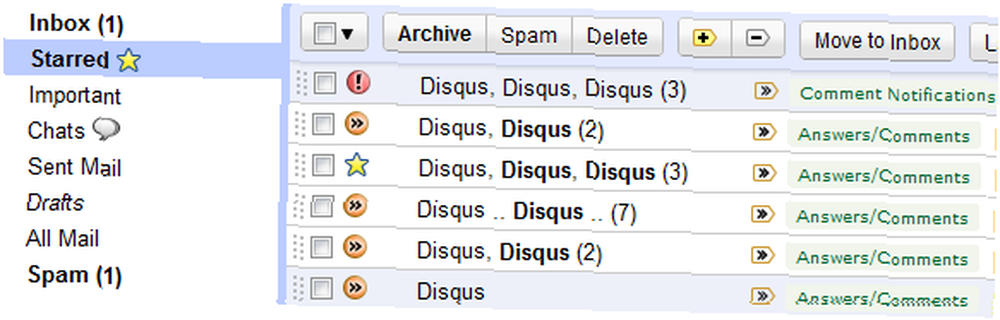
Pokud jde o lhůty nebo e-maily, které chci sledovat, převádím e-maily na úkoly, jak je popsáno v tomto skvělém článku: 4 jednoduché kroky k dosažení a udržení nulové složky Doručená pošta v Gmailu 4 jednoduché kroky k dosažení a udržení příchozí nuly v Gmailu 4 jednoduché kroky k Dosažení a udržení nulové složky Doručená pošta v Gmailu
Všechny ty malé věci
Nastavil jsem řadu malých nastavení, která mi usnadňují práci s e-maily. Je samozřejmé, že používám závitové zobrazení konverzace. Většina dalších malých nastavení je poskytována prostřednictvím funkcí Google Labs a níže je seznam mých oblíbených položek.
- Automatický postup…
automaticky zobrazit další konverzaci po zpracování předchozího e-mailu. - Výchozí „Odpovědět všem“…
protože většina mé odchozí pošty je určena pro více než jednoho příjemce. - Náhled doručené pošty…
protože se nemůžu dočkat, až uvidím, co na mě čeká, zatímco se GMail načítá. - Přesunout sloupec ikony…
protože je pro mě snazší je skenovat, když jsou na levé straně. - Odeslat a archivovat…
Chcete-li uložit kliknutí a rychlejší vyprázdnění doručené pošty.
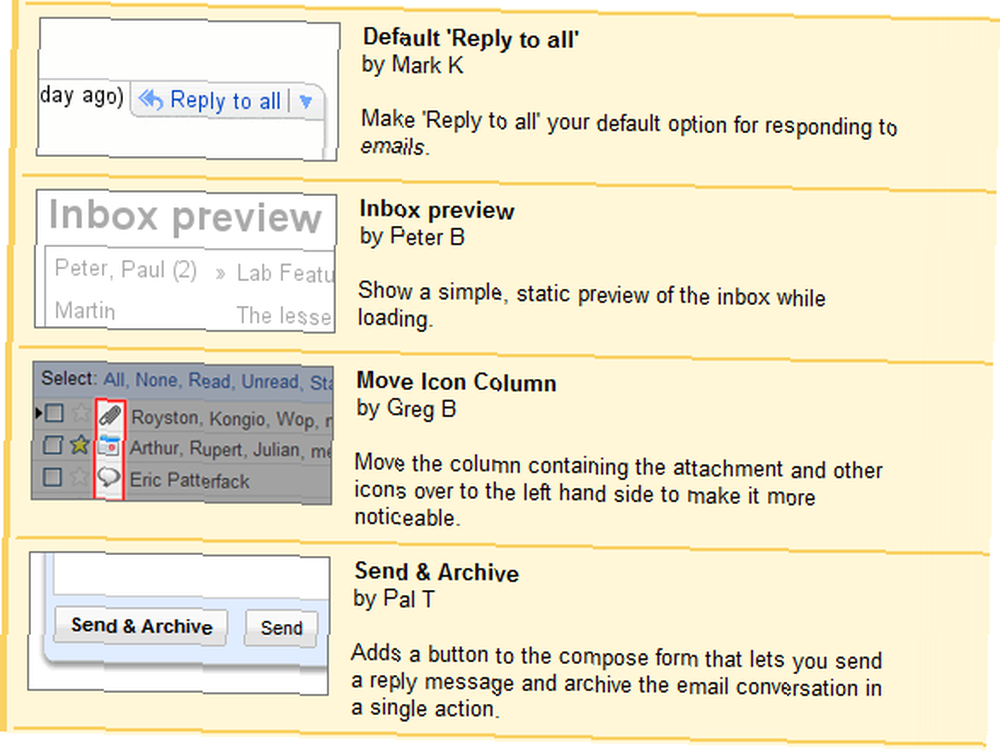
Závěr
Pokud stále čekáte na magický trik, obávám se, že vás musím zklamat. Neexistuje žádná magie zapojená do udržování vrcholu věcí! Obecně to vyžaduje jen několik jednoduchých strategií a hodně disciplíny.
Pokud jste opravdu doufali v úhledný trik, zkuste tento 1 skvělý tip pro Gmail, o kterém nevíte. 1 Úžasný tip na Gmail, o kterém nevíte. Vážně. 1 Úžasný tip na Gmail, o kterém nevíte. Vážně.
A mnoho dalších skvělých tipů najdete zde:
- Jak převést doručenou poštu do seznamu úkolů pro čtení Jak převést doručenou poštu do seznamu úkolů pro čtení Jak převést doručenou poštu do seznamu úkolů pro čtení Pokud často používáte Gmail, pravděpodobně to víte kolik věcí s tím můžete vlastně dělat (kromě čtení a odesílání pošty). Už jsme sdíleli několik tipů, jak…
- Jak efektivně vyhledávat e-maily v Gmailu Jak efektivně vyhledávat e-maily v Gmailu Jak efektivně vyhledávat e-maily v Gmailu
- 4 způsoby, jak nastavit Gmail jako výchozí e-mail v prohlížeči 4 způsoby, jak nastavit Gmail jako výchozí e-mail v prohlížeči 4 způsoby, jak nastavit Gmail jako výchozí e-mail v prohlížeči, protože uživatelé pomalu migrují data do cloudu a mají webmail účet se stala samozřejmostí, přičemž Google Mail je tou nejlepší volbou. Tím, co tento vývoj nijak neovlivní, Windows nadále propojuje e-mailové hypertextové odkazy (a.k.a…
- 3 věci, které uživatelé Gmailu nastavili na svých účtech 3 věci, které uživatelé Gmailu nastavili na svých účtech 3 věci, které uživatelé Gmailu nastavili na svých účtech
Kolik e-mailů dostanete denně a jak s nimi nakládáte? Máte nějaké GMail tipy a triky, které jsem nepokryl? Nebo existuje důvod, proč používáte jiného e-mailového klienta?











